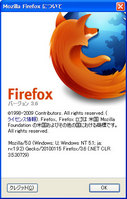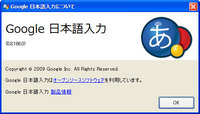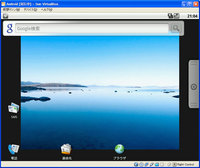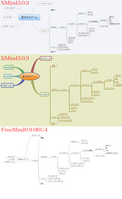ウチのデスクトップPCが最近あまりにうるさいので、掃除することにしました。
PCのフタを開けてみると、ファンは3つあります。CPUファンとケースのファン、あとビデオカードのファンです。それぞれホコリが積もりまくりでした(汗) しばらく開けてなかったからなぁ。
掃除機とか無いので、フローリングワイパー用の紙と綿棒でちまちまとホコリを拭き取ります。結構面倒だね。
ところでこのPC、うるささが2段階あって、調べてみると、電源を入れた直後からうるさいのがCPUファン、その後しばらくしてから大きな騒音を出すのがビデオカードのファンでした。
一通り掃除してから電源を入れてみると、CPUファンはほぼ無音に、ビデオカードのファンはまだ音がするけど、まぁ許容範囲まで大人しくなりました。
ちょくちょく掃除しないとダメだね。これで集中して作業が出来ます。